在奇迹SF游戏中,部分地图区域如地下城、失落之塔等,其默认亮度设置较低,可能影响玩家的视觉体验。若您希望调整这些区域的明暗度,可参考以下专业指南进行操作。
进入游戏目录,定位至地图数据文件夹。通常,该路径位于游戏安装目录下的Data\World系列文件夹中,其中“World1”代表勇者大陆地图。在此文件夹内,找到并备份名为“TerrainLight.OZJ”的文件,这是控制地图亮度的关键配置文件。

接下来,使用专业的图像编辑软件打开“TerrainLight.OZJ”文件。在软件左上角的菜单栏中,选择“文件”选项,然后点击“打开图像”,通过弹出的对话框导航至之前定位的游戏地图文件夹,并选中该文件进行编辑。

编辑完成后,为了确保修改生效且不影响游戏稳定性,建议将文件另存为新格式。在菜单栏中再次选择“文件”,点击“另保存为”。在弹出的对话框中,于保存类型下拉菜单中选择“JointPhotographicImages”或类似选项(具体名称可能因软件而异),并保持文件名不变,以确保游戏能够正确识别并应用新设置。最后,点击保存按钮完成操作。

请注意,在进行任何文件修改前,请务必备份原始文件,以便在需要时能够迅速恢复至默认状态。此外,调整地图亮度虽能提升视觉效果,但也可能影响游戏平衡性,请根据个人喜好和游戏需求谨慎调整。
通过以上步骤,您可以轻松优化奇迹SF游戏中的地图显示亮度,享受更加舒适的视觉体验。

使用图像编辑工具调整图片颜色
运用操作系统自带的画图程序或者诸如Photoshop这类专业的图像处理软件来打开先前保存好的图片。在该图片中,黑色象征着暗色调,白色代表着亮色调,其余颜色均按照其原本的色彩属性来呈现。
在MUXImage软件中进行格式转换操作

完成图片修改后,返回至MUXImage软件界面。在软件左上角的菜单栏里找到“转换”选项(如图一所示),点击“转换”后,从下拉菜单中选择“图形格式-gt;MU格式”并执行点击操作。此时会弹出一个打开对话框,在其中精准定位并打开之前修改完毕的图片文件。随后,会弹出另存为对话框,在文件名输入栏中录入“TerrainLight.OZJ”,并将文件保存至“D:\你的奇迹MU客户端\Data\World1”文件夹内。需特别注意的是,编辑过的地图要放回其原本对应的地图位置。

衷心祝愿大家在游戏中收获愉悦体验。